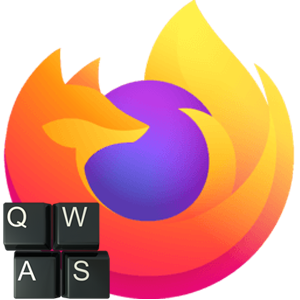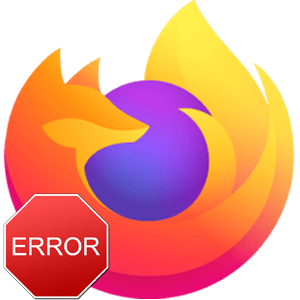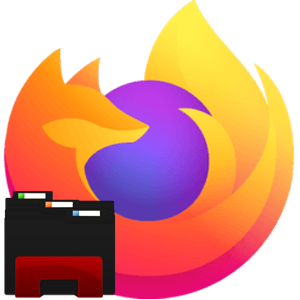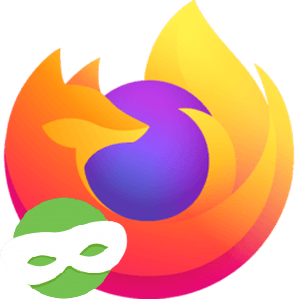Во многих современных браузерах присутствует функция «Турбо». Она предназначена для более быстрой загрузки веб-страниц, например, при медленном или нестабильном интернет-соединении. Достигается это за счет незаметного снижения качества картинок, отключения лишних элементов на сайтах и других действий по оптимизации. А что касается браузера Mozilla? В данной статье мы разберемся, существует ли способ, как включить турбо-режим в Firefox. Углубимся в этот вопрос более подробно.
Подробная информация
В настройках Мозиллы вы не найдете опцию с таким названием, ведь ее там попросту нет. То есть режим «Турбо» в браузере отсутствует. Но есть полезная функция, которая может частично или полностью его заменить. Речь идет о функции «Защита от отслеживания», которая анализирует веб-страницы и отключает на них лишние элементы, например, всевозможные трекеры для сбора пользовательских данных. В результате скорость интернет-серфинга повышается.
Включить эту функцию выйдет как в компьютерной версии браузера, так и в мобильном приложении. Рассмотрим каждую из процедур по очереди.
Инструкция для компьютеров и ноутбуков:
- В окне Firefox кликните на значок с горизонтальными полосами, расположенный в правом верхнем углу.
- Отобразится меню с множеством пунктов. Кликните на «Настройки», чтобы открыть одноименную страницу в новой вкладке.
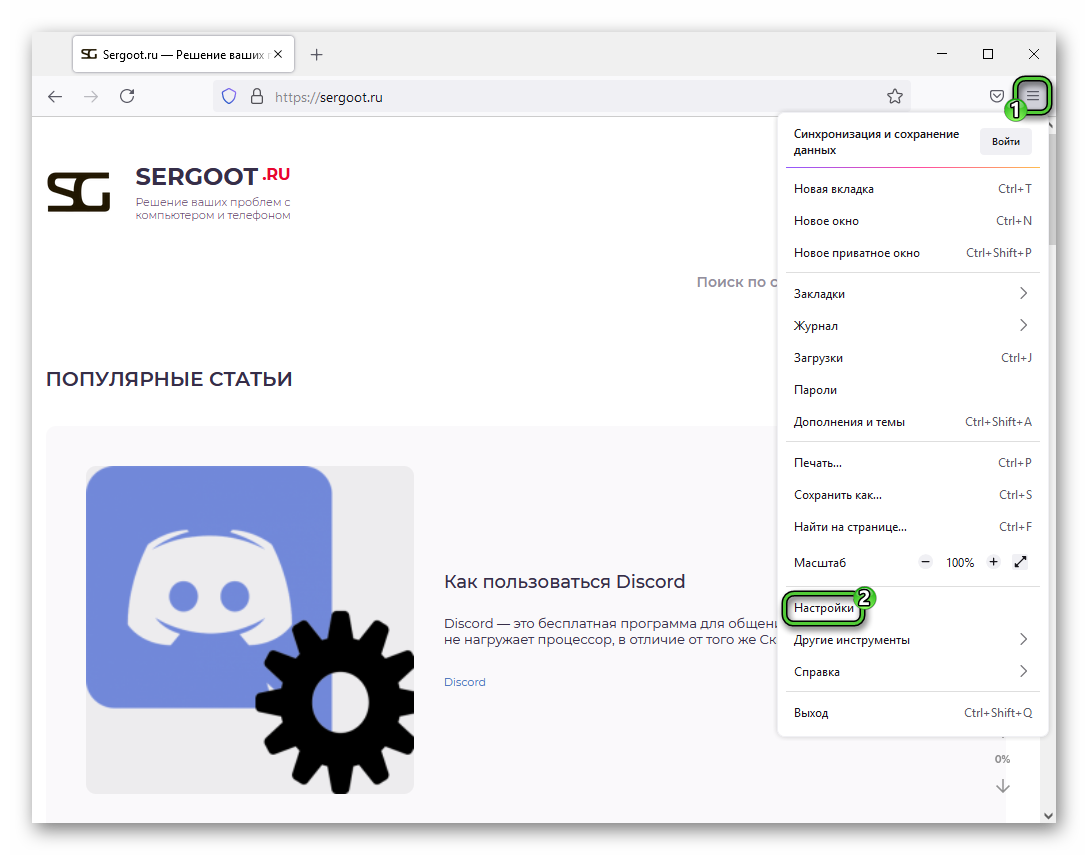
- С помощью левого блока перейдите в раздел «Приватность и защита».
- Сверху вы увидите функцию «Улучшенная защита от отслеживания». Включите для него режим «Стандартная».
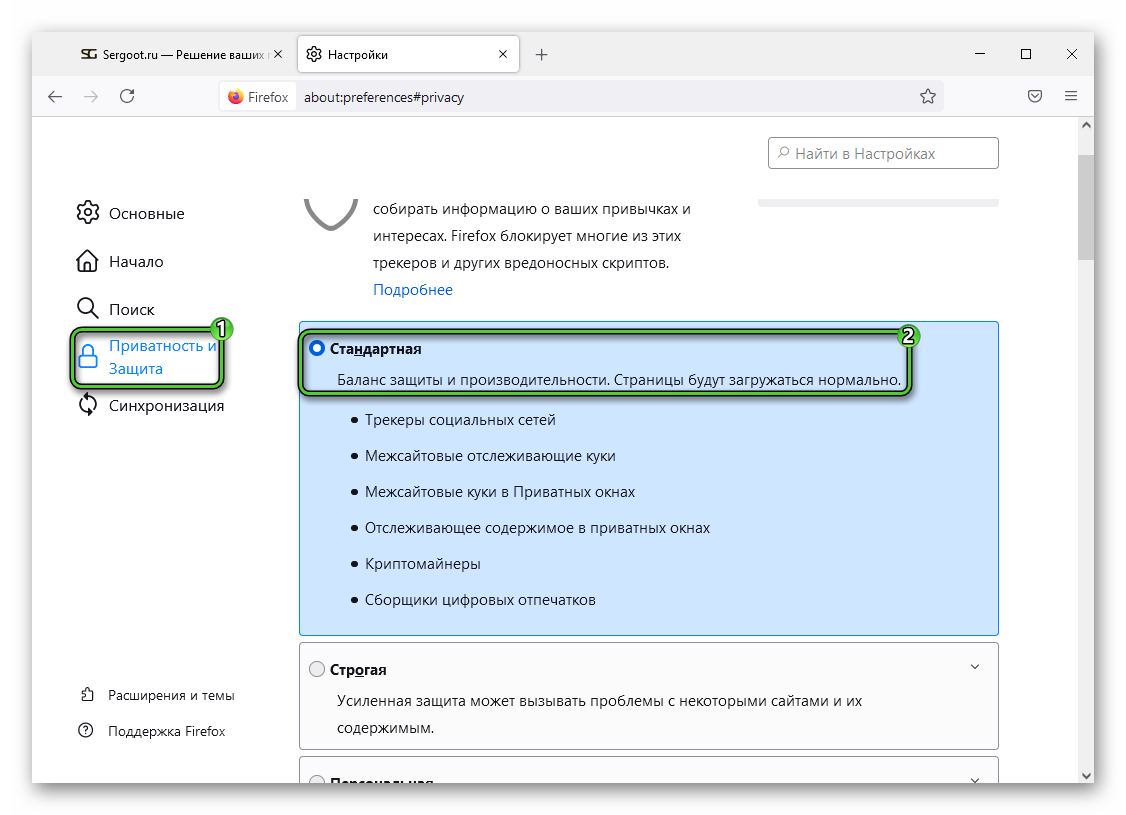
Инструкция для смартфонов и планшетов:
- Запустите мобильную версию браузера у себя на устройстве.
- Тапните по иконке вызова меню (три вертикальные точки), которая может находиться в верхней или в нижней части экрана.
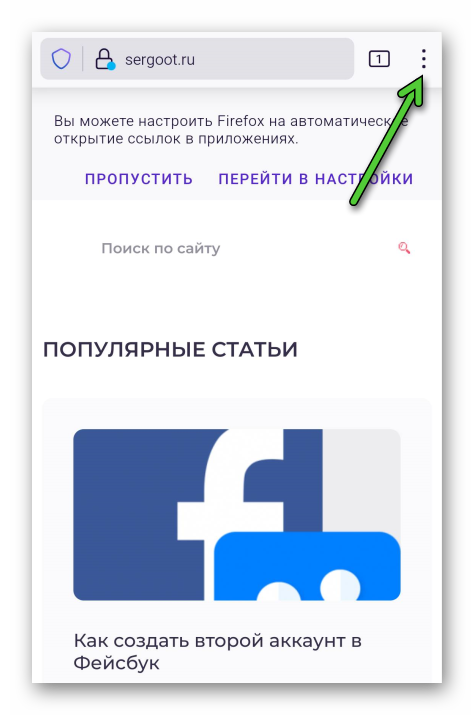
- Далее, нажмите на пункт «Настройки» в конце списка.
- Пролистайте страницу параметров до блока «Приватность и защита».
- В нем откройте пункт «Улучшенная защита от отслеживания».

- Активируйте верхний ползунок в новом окне, если он отключен.
- Затем выберите режим «Стандартная (по умолчанию)».
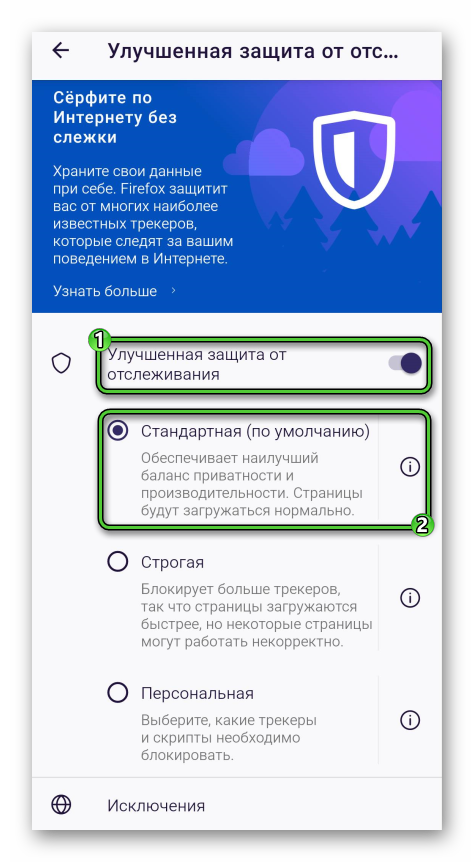
- Закройте страницу настроек.
В том же браузере Opera режим «Турбо» отключает нежелательную и навязчивую рекламу, что тоже ускоряет загрузку веб-сайтов. По умолчанию в Мозиле Фаерфокс такой возможности нет. Но ее легко добавить, если установить одно из доступных расширений. Как и в прошлом случае, сделать это выйдет и для ПК, и для мобильных устройств.
Инструкция для компьютеров и ноутбуков:
- Пройдите по этой ссылке. В результате откроется страница магазина.
- Нажмите на синюю кнопку «Добавить в Firefox» рядом с описанием.
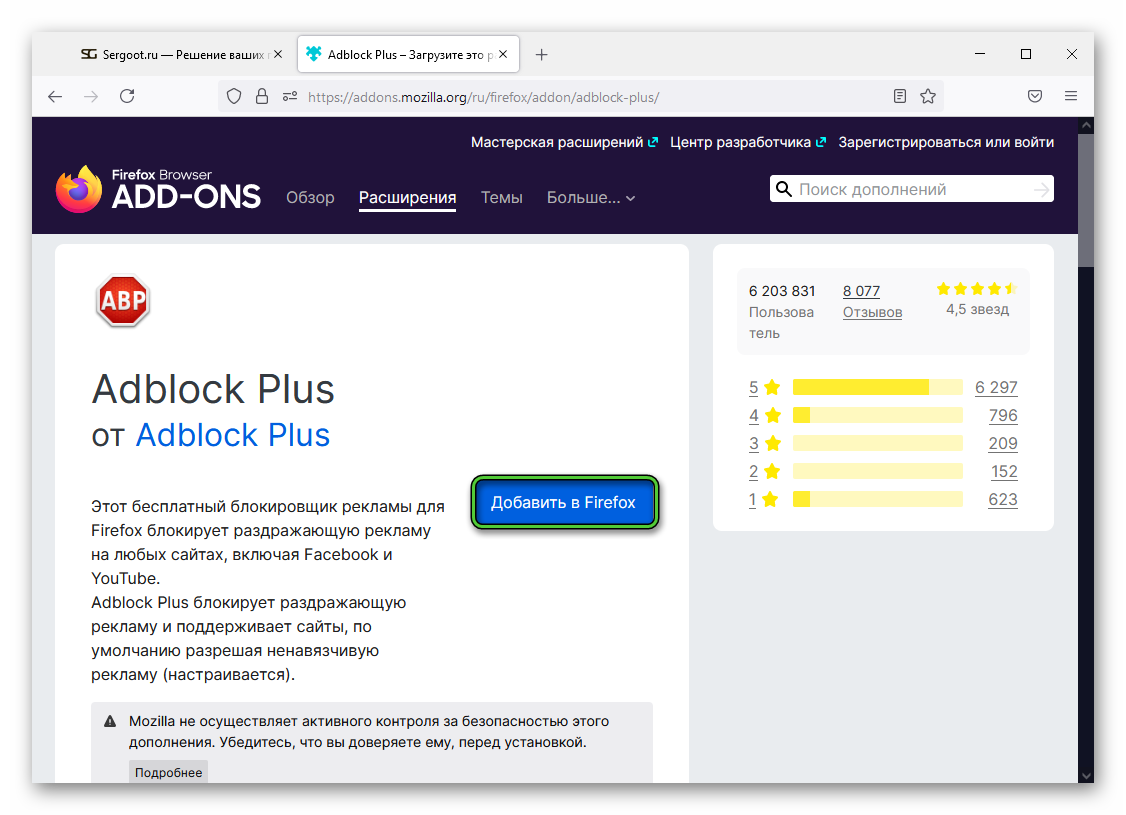
- Поочередно нажмите на «Добавить» и «Хорошо» в появляющихся окошках.
- Дождитесь окончания установки Adblock Plus и закройте лишние вкладки.
Расширение будет скрывать всю рекламу в автоматическом режиме, дополнительная настройка ему не требуется.
Инструкция для смартфонов и планшетов:
- Как и в прошлом случае, откройте настройки мобильного приложения.
- Пролистайте страницу в самый низ.
- Тапните по пункту «Дополнения».
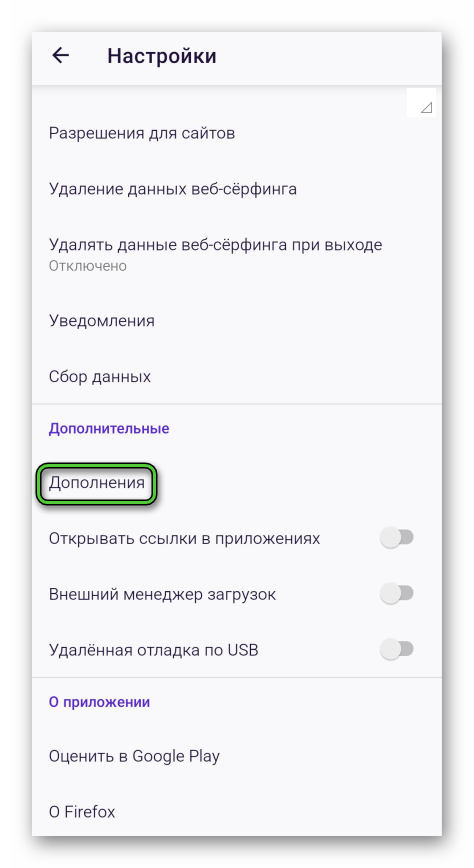
- Теперь нажмите на «плюсик» рядом с элементом uBlock Origin.
- Подтвердите установку с помощью кнопки «Добавить».
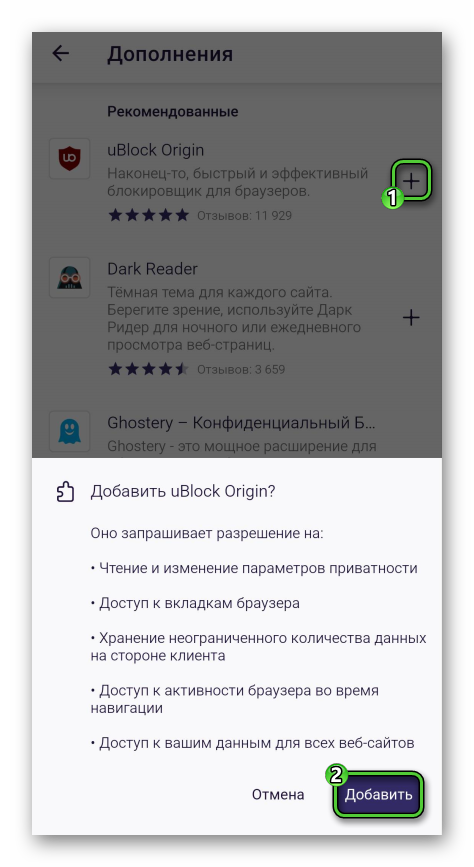
- Дождитесь завершения процедуры и нажмите «Ок, понятно».
- Закройте настройки приложения.
Итоги
Разработчики браузера Mozilla Firefox решили не добавлять в него стандартную функцию «Турбо». Но при этом оставили для пользователей возможность ускорить загрузку интернет-страниц за счет настроек приватности и установки расширений для удаления рекламных объявлений. Оба действия доступны как в компьютерной версии браузера, так и в мобильном приложении. А в статье описаны детальные инструкции по каждому из случаев.